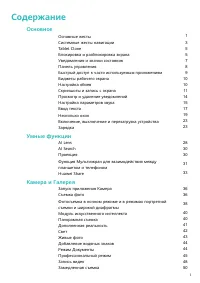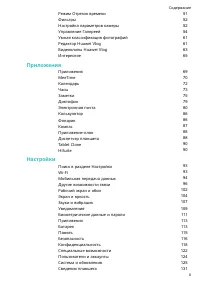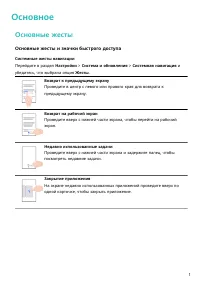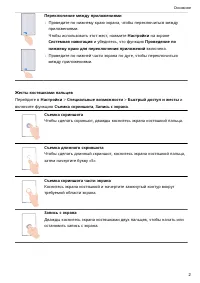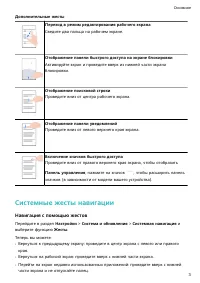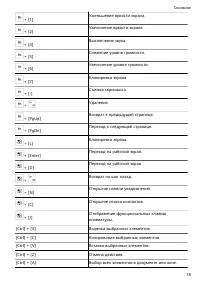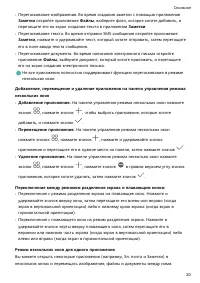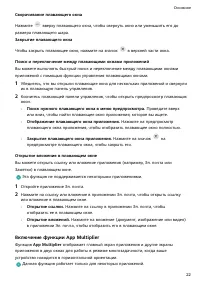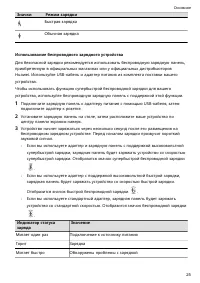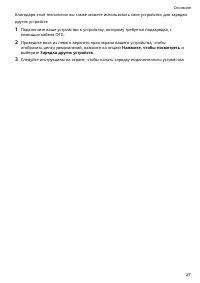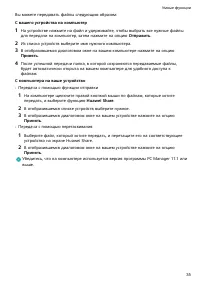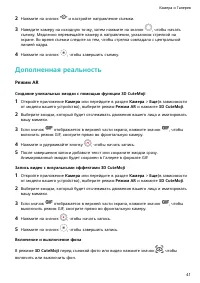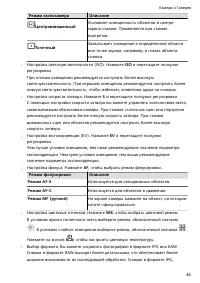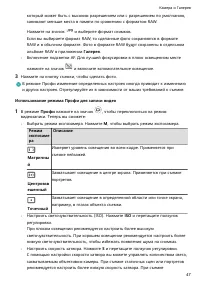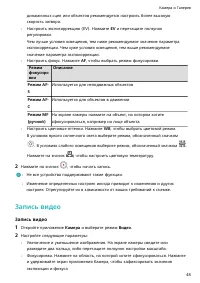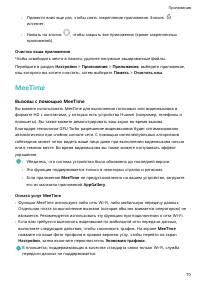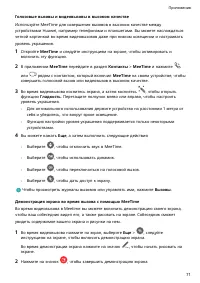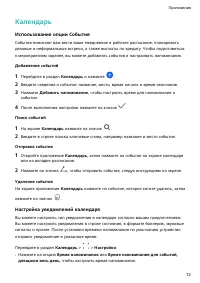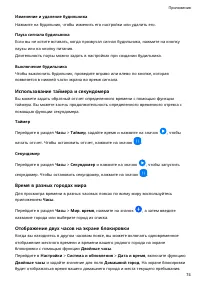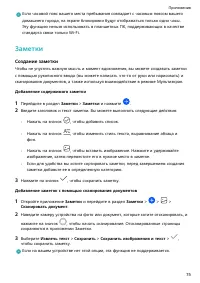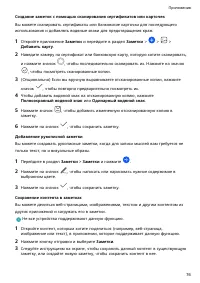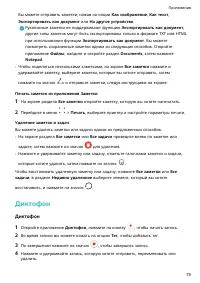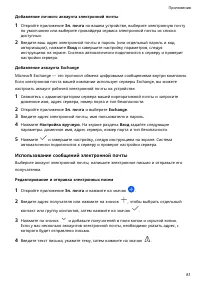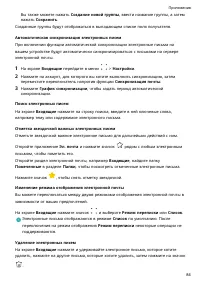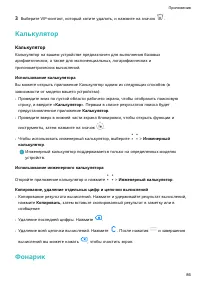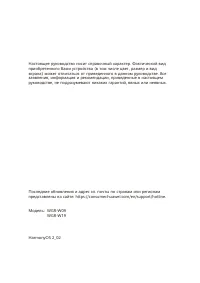Планшеты Huawei MatePad Pro 12.6 (WGR-W09 / W19) - инструкция пользователя по применению, эксплуатации и установке на русском языке. Мы надеемся, она поможет вам решить возникшие у вас вопросы при эксплуатации техники.
Если остались вопросы, задайте их в комментариях после инструкции.
"Загружаем инструкцию", означает, что нужно подождать пока файл загрузится и можно будет его читать онлайн. Некоторые инструкции очень большие и время их появления зависит от вашей скорости интернета.
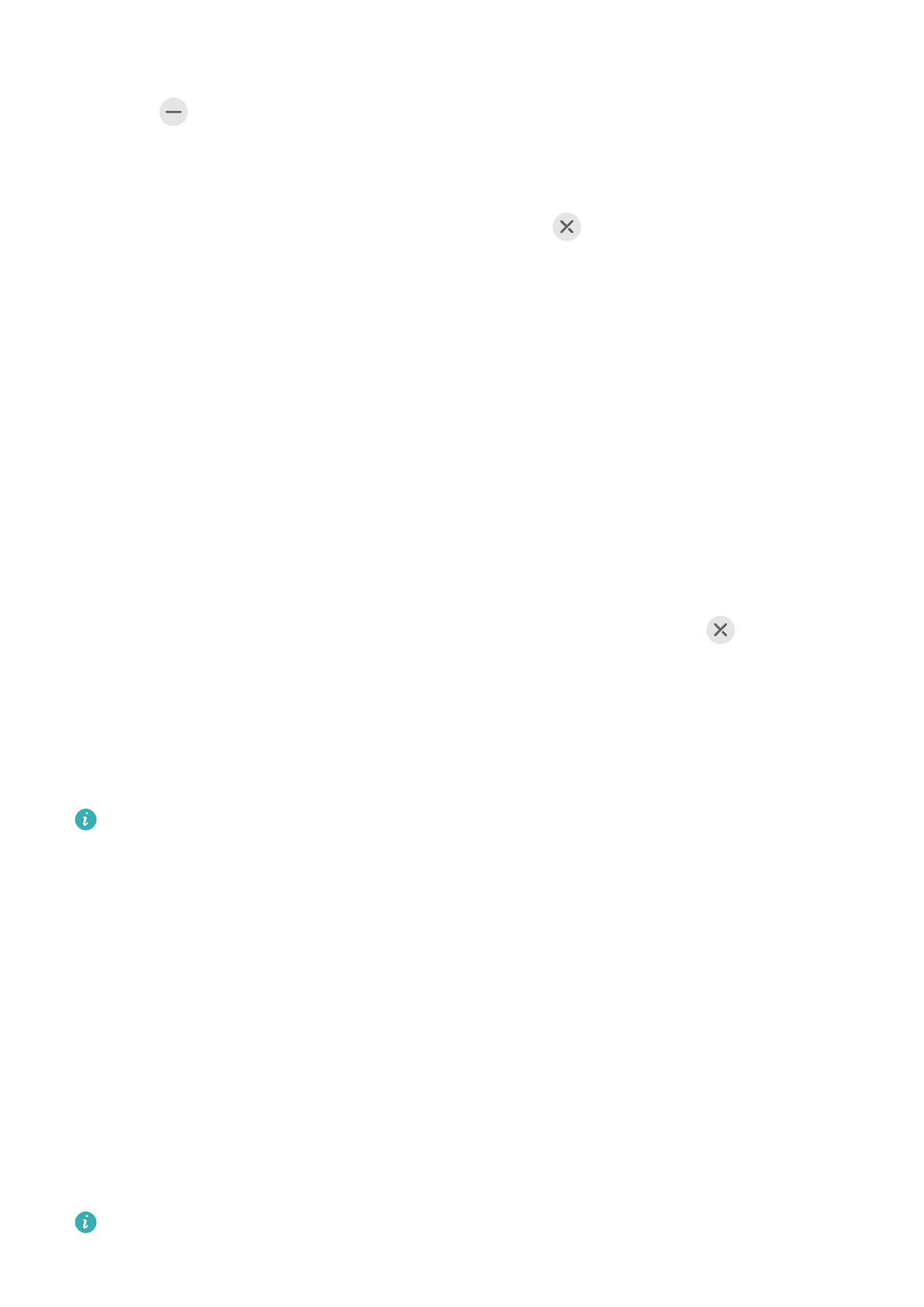
Сворачивание плавающего окна
Нажмите
вверху плавающего окна, чтобы свернуть окно или уменьшить его до
размера плавающего шара.
Закрытие плавающего окна
Чтобы закрыть плавающее окно, нажмите на значок
в верхней части окна.
Поиск и переключение между плавающими окнами приложений
Вы можете выполнять быстрый поиск и переключение между плавающими окнами
приложений с помощью функции управления плавающими окнами.
1
Убедитесь, что вы открыли плавающие окна для нескольких приложений и свернули
их в плавающую панель управления.
2
Коснитесь плавающей панели управления, чтобы открыть предпросмотр плавающих
окон.
•
Поиск нужного плавающего окна в меню предпросмотра. Проведите вверх
или вниз, чтобы найти плавающее окно приложения, которое вы ищете.
•
Отображение плавающего окна приложения. Нажмите на предпросмотр
плавающего окна приложения, чтобы отобразить плавающее окно полностью.
•
Закрытие плавающего окна приложения. Нажмите на значок
на
предпросмотре плавающего окна, чтобы закрыть его.
Открытие вложения в плавающем окне
Вы можете открыть ссылку или вложение приложения (например, Эл. почта или
Заметки) в плавающем окне.
Эта функция не поддерживается некоторыми приложениями.
1
Откройте приложение Эл. почта.
2
Нажмите на ссылку или вложение в приложении Эл. почта, чтобы открыть ссылку
или вложение в плавающем окне.
•
Открытие ссылки. Нажмите на ссылку в приложении Эл. почта, чтобы
отобразить ее в плавающем окне.
•
Открытие вложений. Нажмите на вложение (документ, изображение или видео)
в приложении Эл. почта, чтобы отобразить его в плавающем окне.
Включение функции App Multiplier
Функция App Multiplier отображает главный экран приложения и другие экраны
приложения в двух окнах для работы в режиме многозадачности, когда ваше
устройство находится в горизонтальной ориентации.
Данная функция работает только для некоторых приложений.
Основное
22